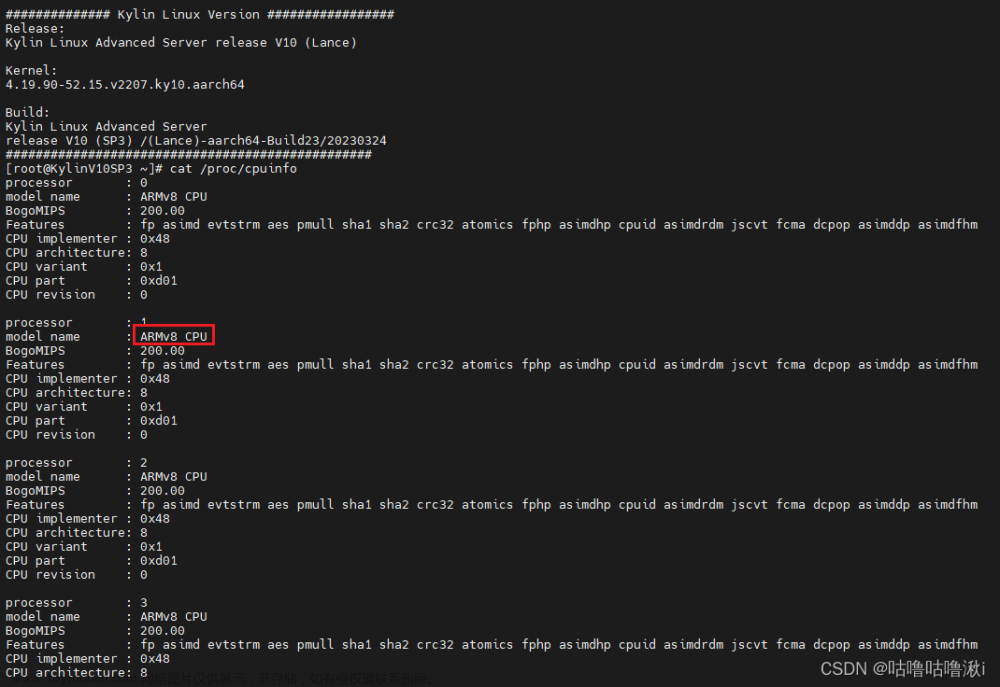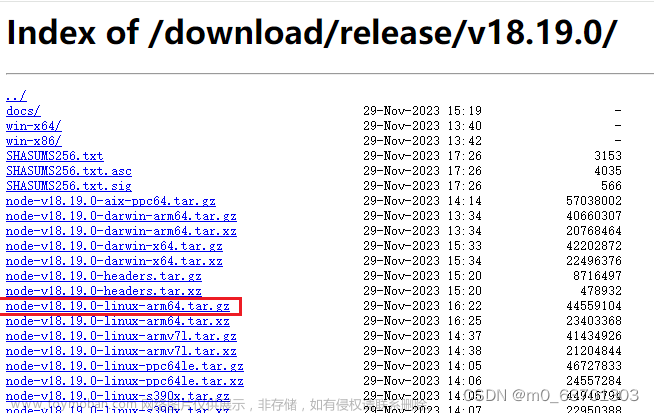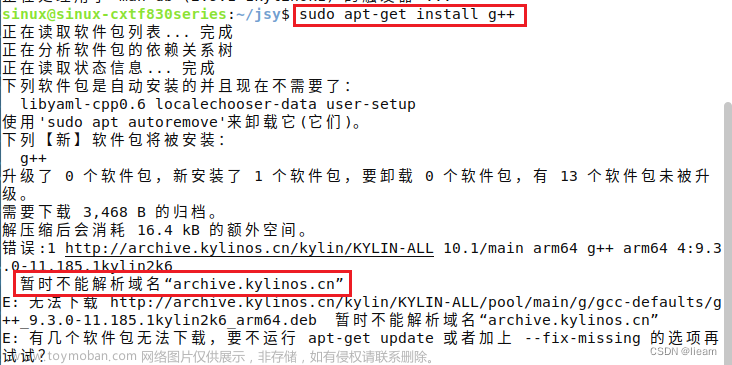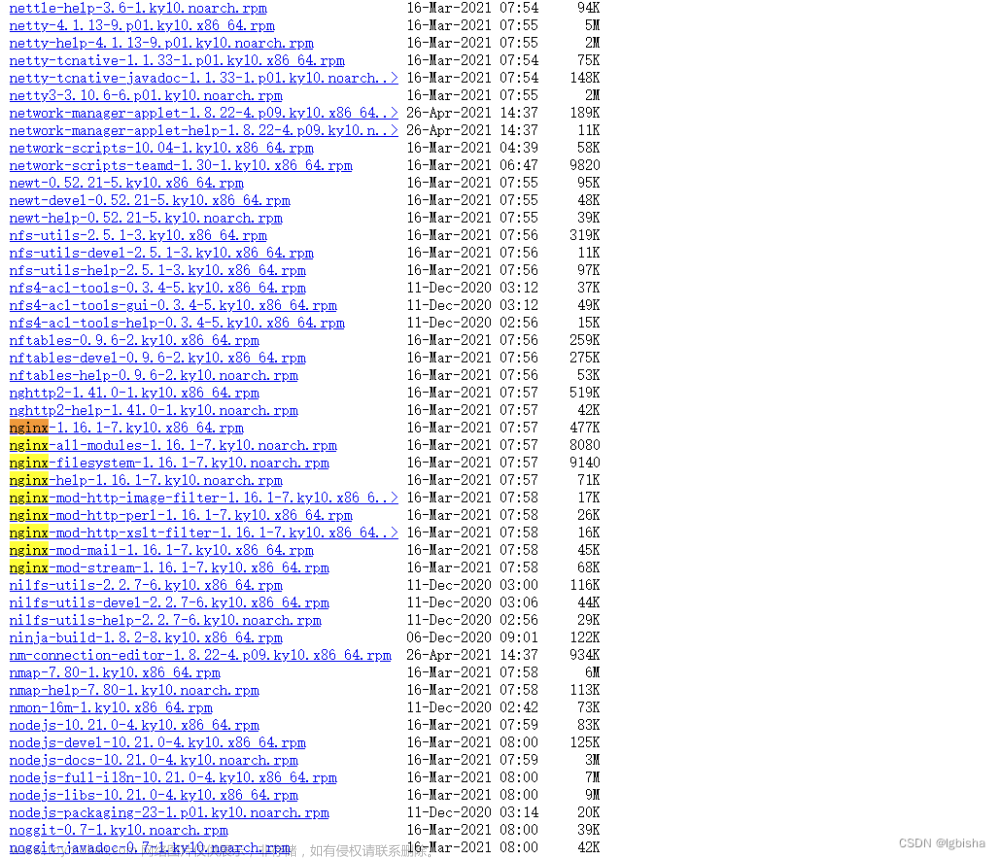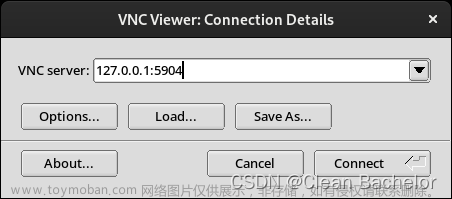最近做一个银行的项目,银行的服务器是鲲鹏ARM架构的服务器,并且是麒麟v10的系统,这里记录一下在无法访问外网安装安装Node和NVM。
其他文章:
鲲鹏 ARM 架构 麒麟 Lylin v10 安装 Mysql8.3 (离线)-CSDN博客
鲲鹏 ARM 架构 麒麟Lylin v10 安装 Nginx (离线)-CSDN博客
鲲鹏 ARM 架构 麒麟 Lylin v10 安装 Pm2 (离线)-CSDN博客
鲲鹏 ARM 架构 麒麟 Lylin v10 安装 PHP 和 adminer (离线)-CSDN博客
1. 前置操作
确认服务器架构
uname -m
node下载地址:https://nodejs.org/en/download/prebuilt-binaries
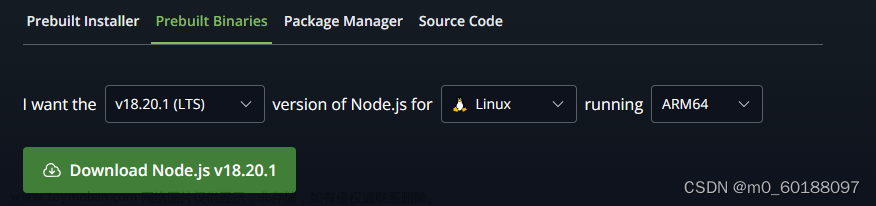
nvm下载地址:https://github.com/nvm-sh/nvm/tags
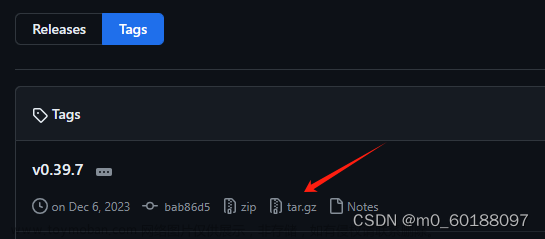
把下载的nvm-0.39.7.tar.gz和node-v18.20.1-linux-arm64.tar.xz文件上传到服务器的root目录
安装NVM
创建NVM目录
mkdir -p $HOME/.nvm
解压NVM压缩包到 $HOME/.nvm 目录
tar -xzvf /root/nvm-0.39.7.tar.gz -C $HOME/.nvm
检查当前shell,确保是/bin/bash
echo $SHELL
检查是否解压到 $HOME/.nvm 目录
ls -la $HOME/.nvm
有时候,解压的文件可能会被放置在一个子目录中,例如 nvm-0.39.7,这时候需要将文件移动到 $HOME/.nvm 目录
mv $HOME/.nvm/nvm-0.39.7/* $HOME/.nvm
确保 nvm.sh 和 bash_completion 文件在 $HOME/.nvm 目录中
ls -la $HOME/.nvm
手动添加NVM初始化脚本到shell配置文件
vi ~/.bashrc
在文件中添加以下内容
export NVM_DIR="$HOME/.nvm"
[ -s "$NVM_DIR/nvm.sh" ] && \. "$NVM_DIR/nvm.sh" # This loads nvm
[ -s "$NVM_DIR/bash_completion" ] && \. "$NVM_DIR/bash_completion" # This loads nvm bash_completion
使.bashrc文件中的更改生效
source ~/.bashrc
检查具备权限执行NVM脚本
ls -l $NVM_DIR/nvm.sh
如果没有执行权限,可以使用chmod命令添加
chmod +x $NVM_DIR/nvm.sh
检查NVM是否安装成功
nvm -v
离线安装Node.js
创建Node.js版本目录
mkdir -p $HOME/.nvm/versions/node
解压Node.js压缩包到 $HOME/.nvm/versions/node 目录
# tar -xvf /root/node-v18.20.1-linux-arm64.tar.xz -C $HOME/.nvm/versions/node/
tar -xJf /root/node-v18.20.1-linux-arm64.tar.xz -C $HOME/.nvm/versions/node/
#-x 表示解压缩。
#-J 表示使用 xz 解压缩。这是显式指定 tar 使用 xz 解压缩格式。
#-f 指定文件名。
检查是否解压到 $HOME/.nvm/versions/node 目录
ls -la $HOME/.nvm/versions/node
移动Node.js文件到正确的版本目录
mv $HOME/.nvm/versions/node/node-v18.20.1-linux-arm64 $HOME/.nvm/versions/node/v18.20.1
使用NVM切换Node.js版本,由于已经手动解压了Node.js,可以直接使用NVM切换到该版本
nvm use 18.20.1
设置默认Node.js版本
nvm alias default 18.20.1
检查Node.js版本
node -v
检查NPM版本文章来源:https://www.toymoban.com/news/detail-854816.html
npm -v文章来源地址https://www.toymoban.com/news/detail-854816.html
到了这里,关于鲲鹏 ARM 架构 麒麟 Lylin v10 安装 Node 和 NVM (离线)的文章就介绍完了。如果您还想了解更多内容,请在右上角搜索TOY模板网以前的文章或继续浏览下面的相关文章,希望大家以后多多支持TOY模板网!